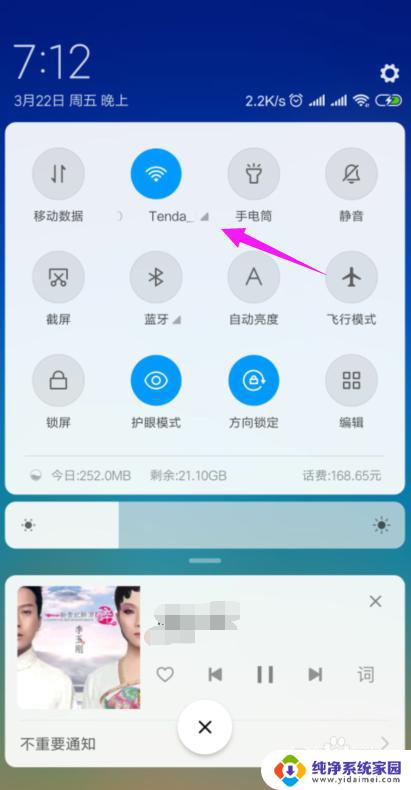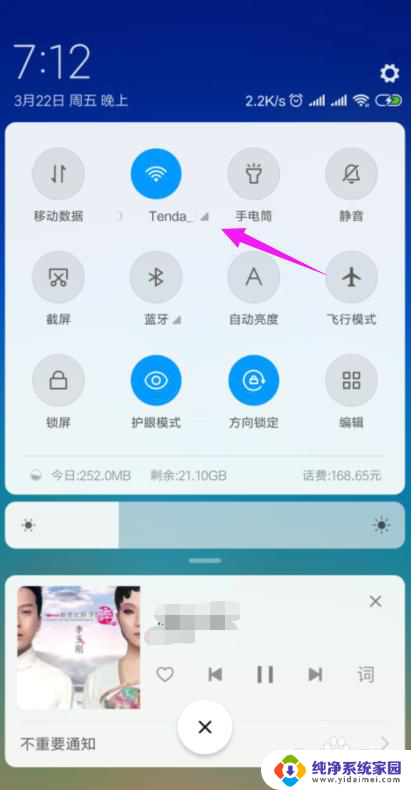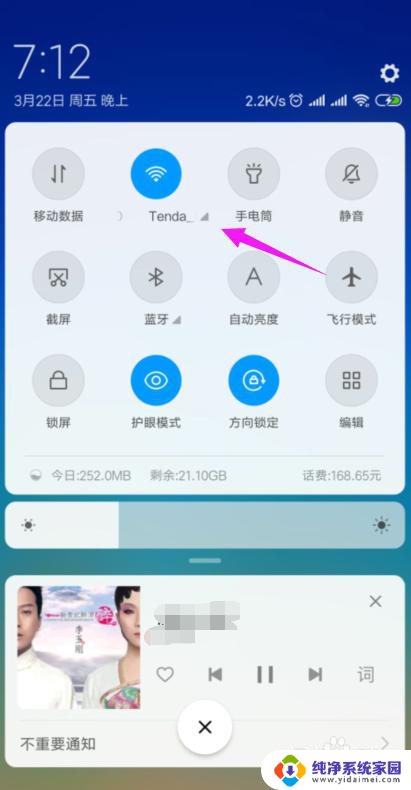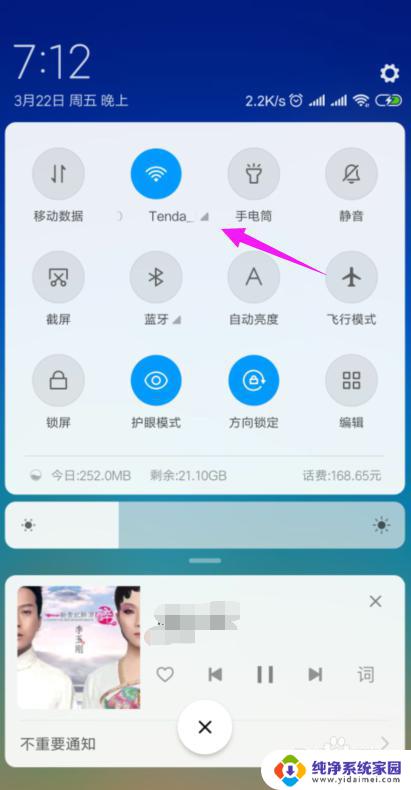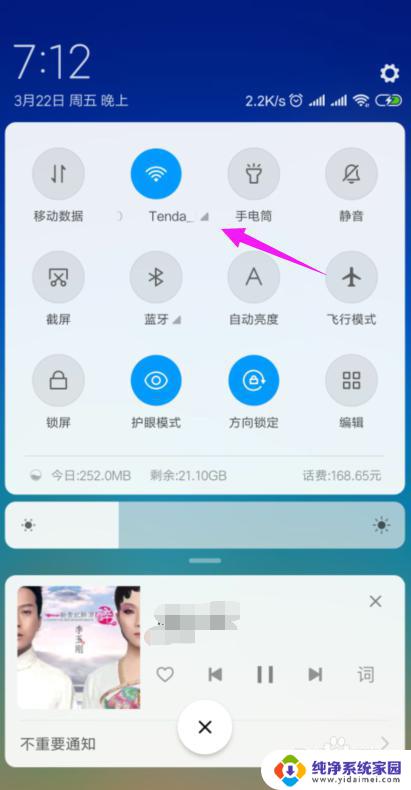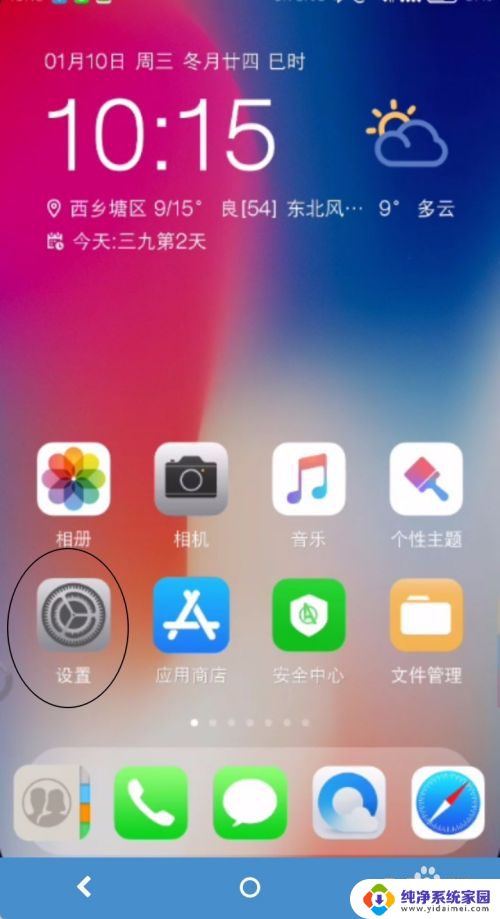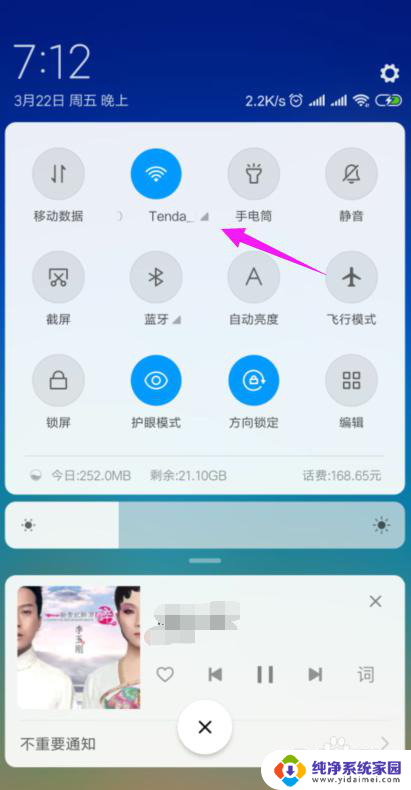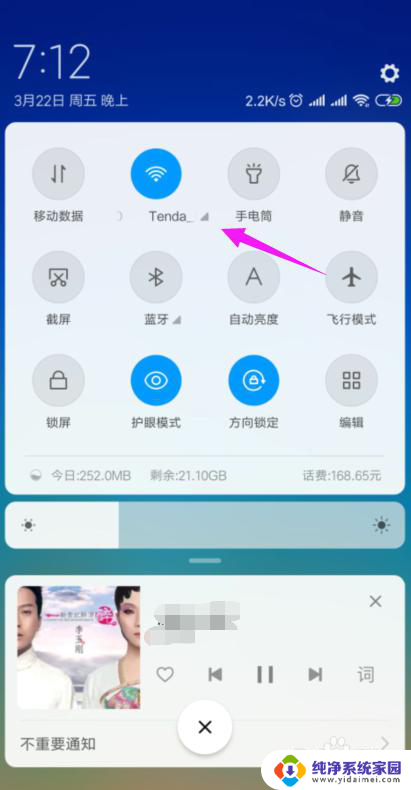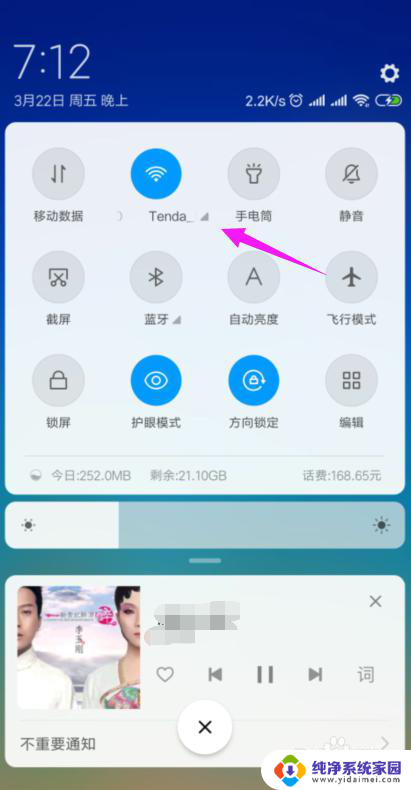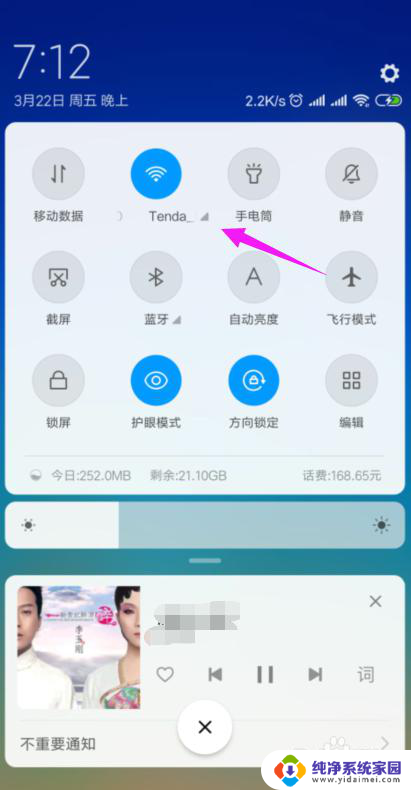为什么有wifi显示但是不能上网 家里的WiFi连接显示正常但无法上网怎么办
如今无线网络已成为我们日常生活的必需品,而家庭中的WiFi连接问题也成为了我们经常面临的挑战之一,或许你曾经遇到过这样的情况:家里的WiFi连接显示正常,信号强度良好,但却无法上网。这种情况让人感到困惑和沮丧。为什么会出现这种情况呢?是什么原因导致了WiFi连接显示正常却无法上网的问题呢?在本文中我们将探讨这个问题,并提供一些解决方法,帮助你解决这一困扰。
具体方法:
1.我们先将自己的手机连接家里的wifi,如图。
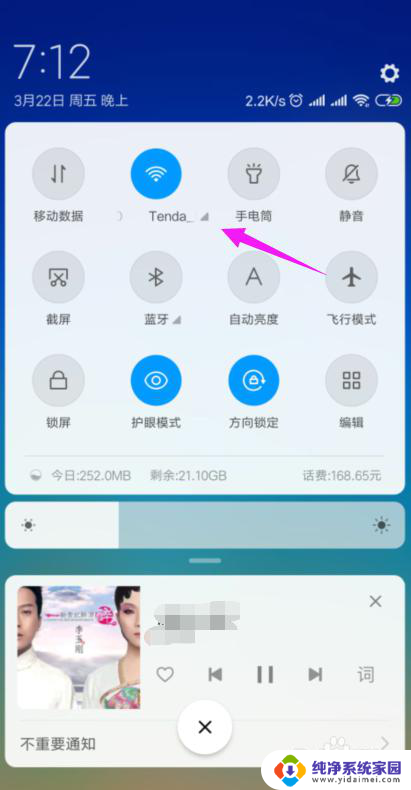
2.接着我们查看下路由器的【LAN IP】,也就是路由器的网关。点手机【设置】中连接的wifi,如图。
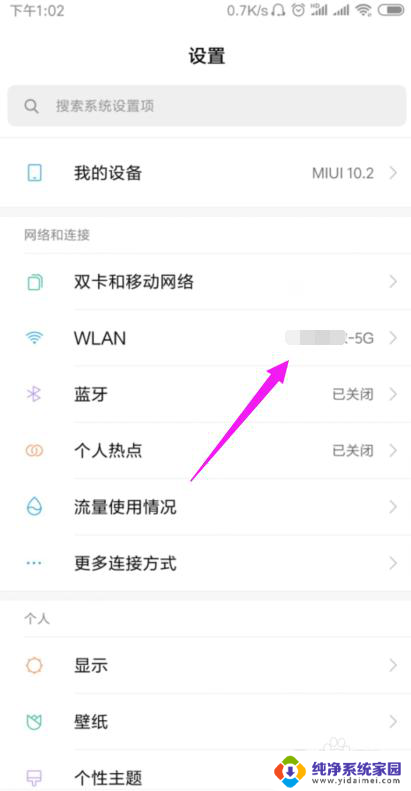
3.接着小编点开【wifi】,如图。
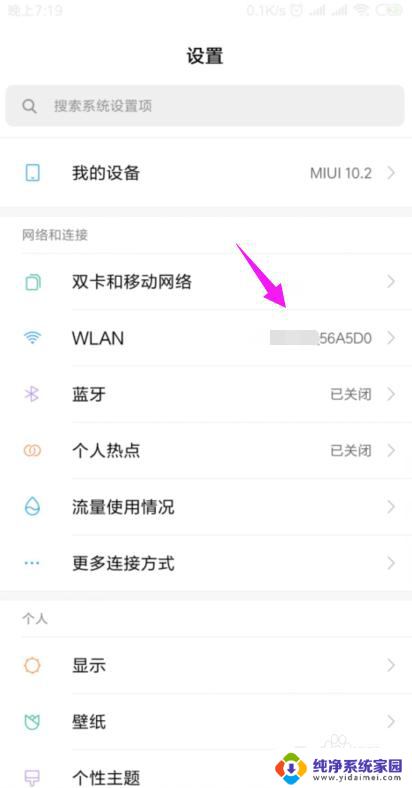

4.我们就可以查看到路由器的网关,如图。
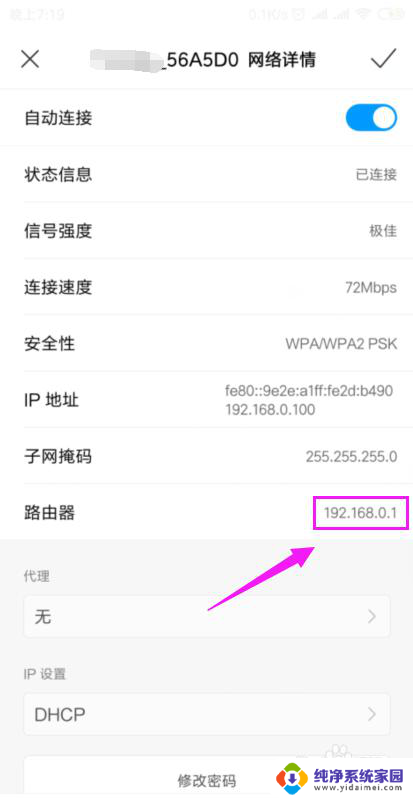
5.我们打开浏览器,在浏览器上输入路由器的网关,如图。
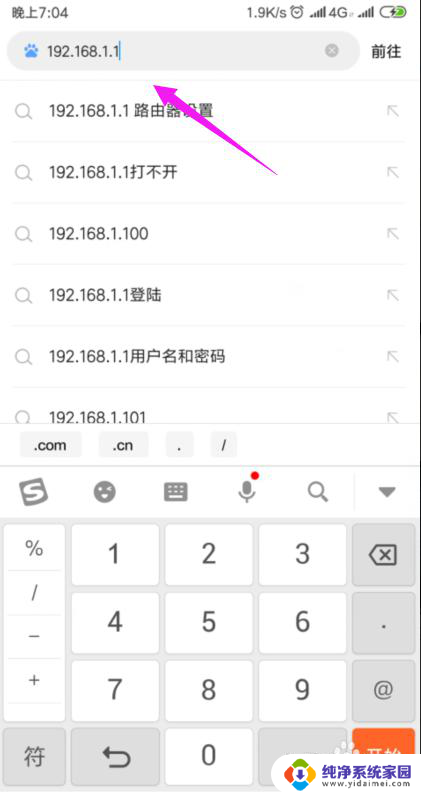
6.因为我们的手机连接到了wifi,所以我们就直接登录到了路由器后台,如图。
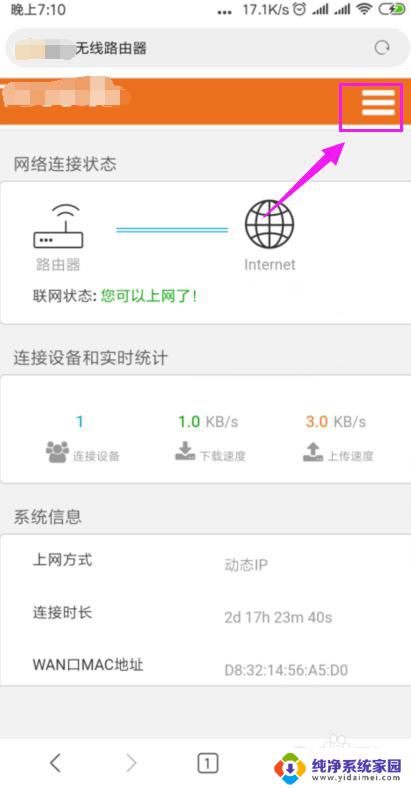
7.我们打开【上网设置】,如图。
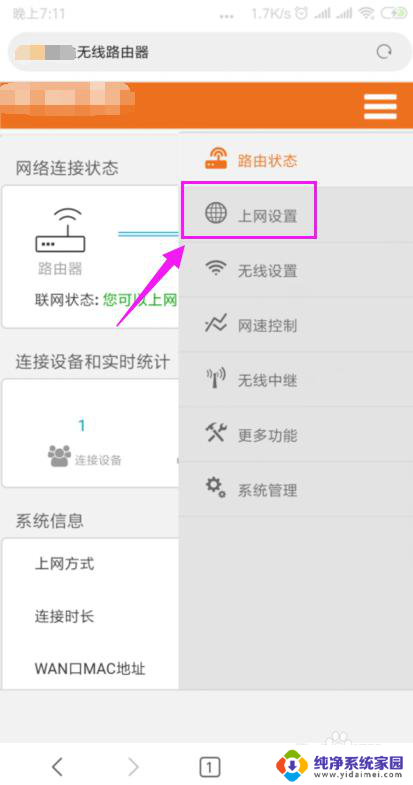
8.这里我们就要确保我们是【动态IP】登录的,如图。
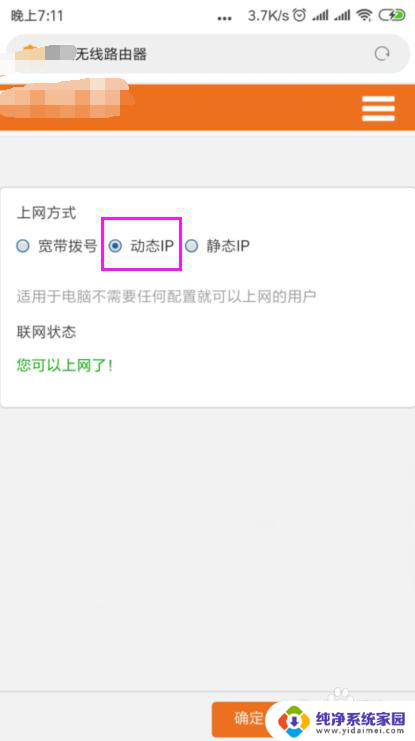
9.接着我们单击开【系统管理】,如图。
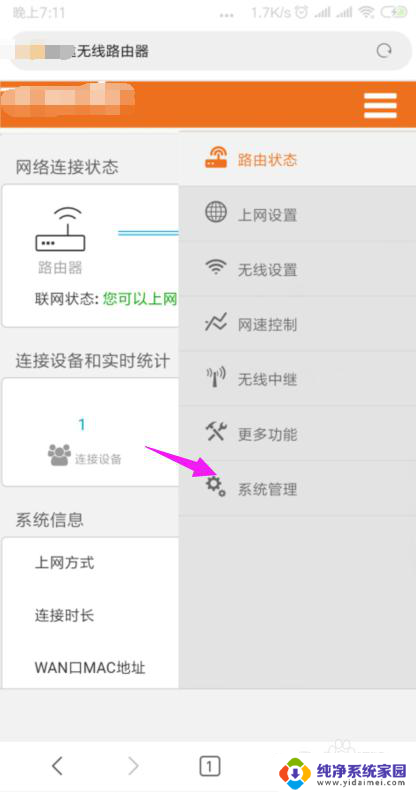
10.我们就要更改下【LAN IP】及【首选DNS】,如图。
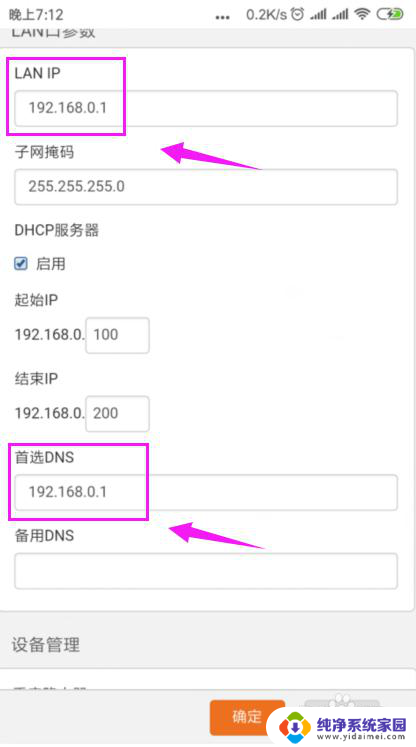
11.最后我们重启下路由器,重新连接下wifi,如图。
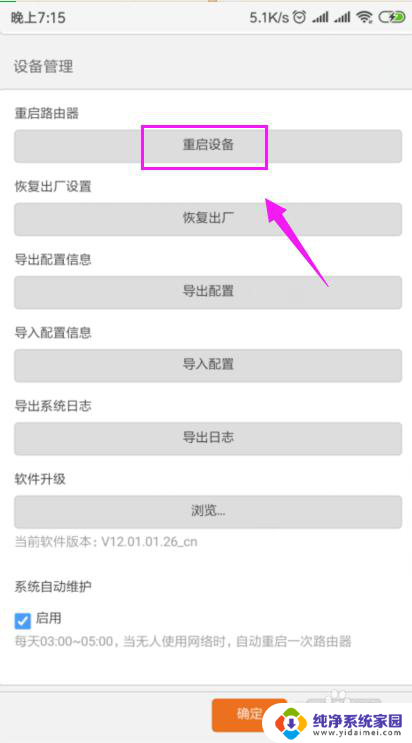
以上就是为什么有wifi显示但是不能上网的全部内容,碰到同样情况的朋友们赶紧参照小编的方法来处理吧,希望能够对大家有所帮助。